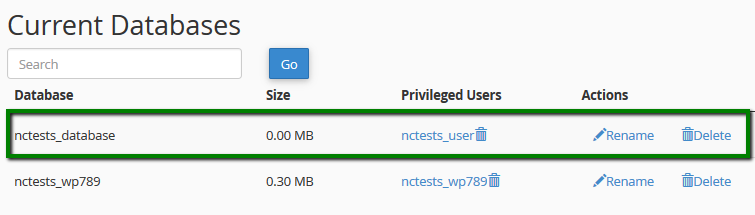Este tutorial describe el proceso de creación y administración de bases de datos MySQL en cPanel.
Creando una base de datos desde el menú de bases de datos MySQL
1. Para comenzar, inicie sesión en cPanel y haga clic en el menú Bases de datos MySQL en la sección Bases de datos :
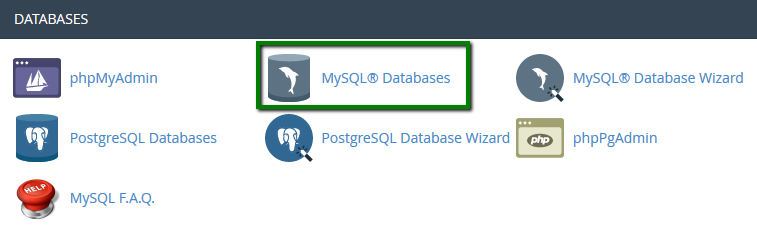
2. Una vez allí, busque la sección Crear nueva base de datos , luego simplemente indique el nombre de la base de datos futura y haga clic en el botón Crear base de datos :
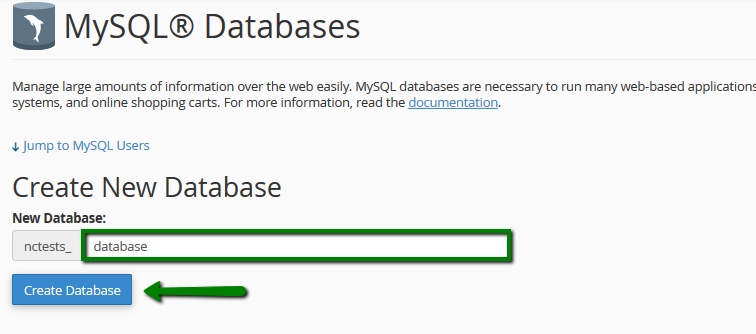
3. La base de datos está creada y lista para usar. Ahora, para poder llenar y mantener la base de datos, MySQL User debe crearse y asignarse a la base de datos con los privilegios correctos.
Para crear un usuario de MySQL, busque la sección llamada Usuarios de MySQL > Agregar nuevo usuarioy elija el nombre de usuario que desea asignar a su base de datos. Una vez hecho esto, elija una contraseña segura para el Usuario de MySQL y escríbala en los campos correspondientes:
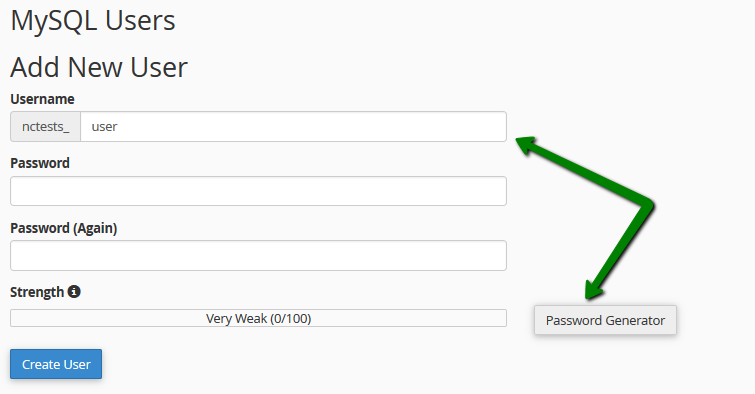
Se recomienda usar el Generador de contraseñas incorporado para crear una contraseña segura como se muestra a continuación:
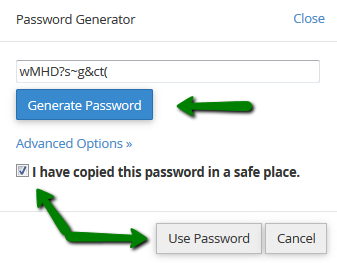
Asegúrese de guardar la contraseña, como lo hará Se necesita para mantener la base de datos en el futuro.
4. Después de elegir la contraseña, simplemente haga clic en el botón Crear usuario para finalizar el proceso:
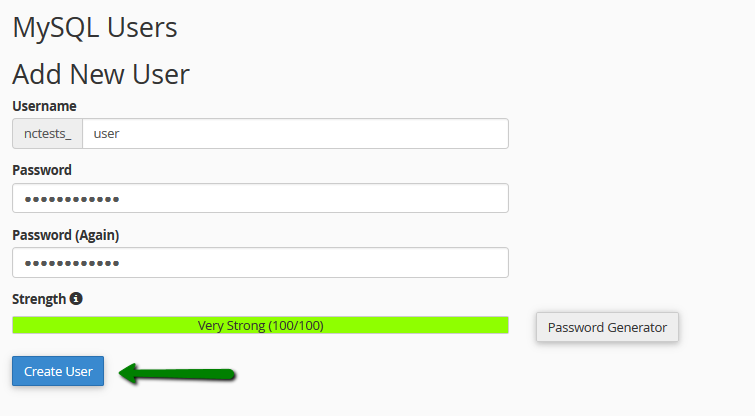
5. Ahora tiene la Base de datos MySQL y el Usuario de MySQL creado. Ahora debemos asignar el usuario de MySQL a la base de datos y establecer los privilegios adecuados. Para ello, encuentra la base de datos Agregar usuario ay asegúrese de elegir la base de datos y el usuario correctos de manera correspondiente. Una vez hecho esto, simplemente haga clic en el botón Agregar :
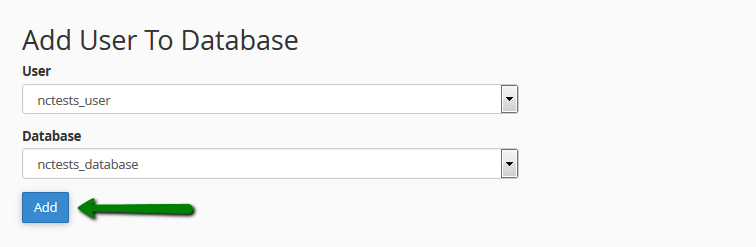
6. En la siguiente ventana, deberá configurar los privilegios correctos para el usuario de MySQL. En este ejemplo, otorgaremos todos los privilegios para poder mantener nuestra base de datos MySQL sin ninguna restricción, por lo que simplemente debe elegir la opción Todos los privilegios y hacer clic en el botón Realizar cambios :
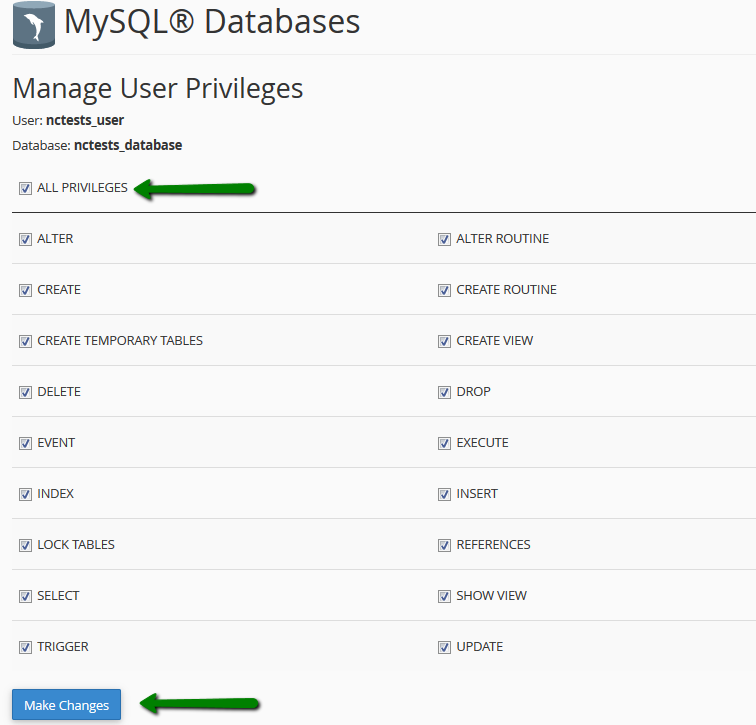
NOTA: Es importante recordar que varios usuarios de MySQL con diferentes conjuntos de privilegios se pueden asignar a la misma base de datos MySQL.
7. Una vez que haya terminado, recibirá el mensaje que indica que el usuario de MySQL se agregó correctamente a la base de datos:
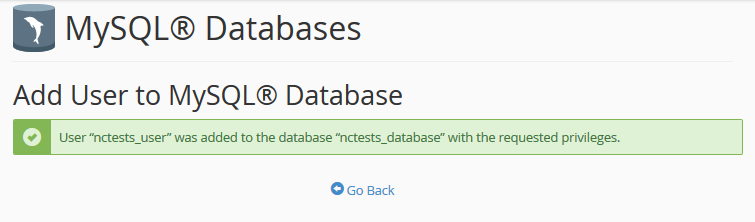
Para verificar esto, simplemente puede volver al menú de bases de datos MySQL y consultar la sección Bases de datos actuales :